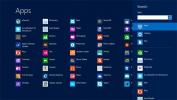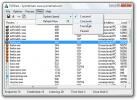Снимок экрана + печать: сохранение, печать и копирование снимков экрана в буфер обмена
При написании статьи добавление скриншотов облегчает работу как автора, так и читателя. Это помогает писателю объяснить его точку зрения и сохранить интерес читателя, а изображения помогают читатели, предоставляя им способ проверить, правильно ли они следят за статьей или нет. Документы, такие как руководства и учебные пособия, лучше всего поддерживаются скриншотами в этом отношении. Ранее мы рассмотрели множество полезных инструментов для захвата скриншотов в AddictiveTips, таких как Greenshot, Утилита с открытым исходным кодом лучше всего для снятия скриншотов конкретного региона, и Shotty, инструмент, который включает в себя Эффект Windows 7 Aero-Glass на скриншотах с полупрозрачной каймой вместе с тенью активного окна. Сегодня мы представляем вам легкий и портативный инструмент для создания скриншотов, который называется Захват экрана + печать, это дает вам три варианта после создания снимка экрана; Печать, копирование в буфер обмена и сохранение в файл. Приложение способно захватывать выбранный регион, полный экран, одно окно или контент внутри окна. Он поддерживает захват рабочих столов с помощью нескольких мониторов, а также прозрачных окон и областей. Изображение может быть скопировано в буфер обмена и использовано непосредственно из него, без необходимости сначала сохранять его в файле. Сохраненная область может быть сохранена в файл в форматах JPG, PNG, BMP, GIF и TIF. Подробнее о захвате экрана + печать после перерыва.
Приложение запускается в системном трее, и можно щелкнуть правой кнопкой мыши его значок, чтобы получить доступ к различным методам захвата скриншотов. Это дает вам Прямоугольник захвата (захват региона), Захват рабочего стола (полный рабочий стол) и Окно захвата (окно или его содержимое) методы скриншота на выбор.

После того, как вы сделаете снимок экрана, появится диалоговое окно, позволяющее выбрать копирование изображения в буфер обмена, его прямую печать или сохранение в файл. Формат изображения, выбранный при сохранении снимка экрана, будет установлен по умолчанию для последующих снимков экрана.

Метод снимка экрана Capture Desktop полностью поддерживает настольные ПК с несколькими мониторами.
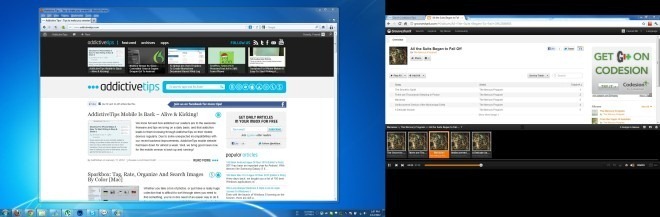
Несмотря на то, что приложение работает без сбоев и включает в себя все необходимые параметры, отсутствие поддержки горячих клавиш является огромным недостатком Screen Capture + Print. Мы надеемся, что разработчик включит поддержку горячих клавиш в следующем выпуске. Он занимает около 13 МБ памяти и работает как в 32-разрядных, так и в 64-разрядных версиях Windows XP, Windows Vista, Windows 7 и Windows 8.
Скачать Screen Capture + Print
Поиск
Недавние Посты
Как добавить ярлык «Все приложения» на рабочий стол и панель задач Windows 8
Продолжая серию наших руководств по взлому Windows 8, мы поговорим ...
CherryPlayer: многофункциональный потоковый медиаплеер с поддержкой YouTube
Медиаплееры являются неотъемлемой частью любого мультимедийного уст...
TCPView перечисляет конечные точки TCP и UDP в системе Windows
TCPView это мощная утилита, которая отображает обширный список коне...